iOS 11 přidal nahrávání obrazovky do iPhonu a iPadu, což vám umožňuje vytvářet videa z obrazovky vašeho zařízení. Můžete jej použít ke kopírování videí, která si nemůžete jen tak stáhnout, nahrávání her, ukazování někomu, jak používat aplikaci a další. Osobně ho používám nejčastěji k zaznamenávání chyb a pádů v aplikacích, které používám, abych mohl odeslat hlášení o chybách.
Věděli jste ale, že můžete nahrát i voiceover? Zde je návod.
Jak nahrávat hlasové video na iPhone

Jediný způsob, jak zaznamenat obrazovku, je povolit ji v Ovládacím centru. Otevřete Ovládací centrum přejetím prstem dolů z pravého horního rohu obrazovky (iPhone X, XS, XR, 11, 12, 13) nebo spodního okraje obrazovky (iPhone 6, 6s, 7, 8, SE).
Pokud vidíte kruhové tlačítko Record, stačí na něj klepnout a zahájíte nahrávání. Zastavte nahrávání klepnutím na červené tlačítko. Veškerý zvuk, který váš telefon přehrává – od videí, která sledujete, po hudbu, kterou slyšíte – se uloží do nahrávky.
Pokud nevidíte tlačítko Screen Recording
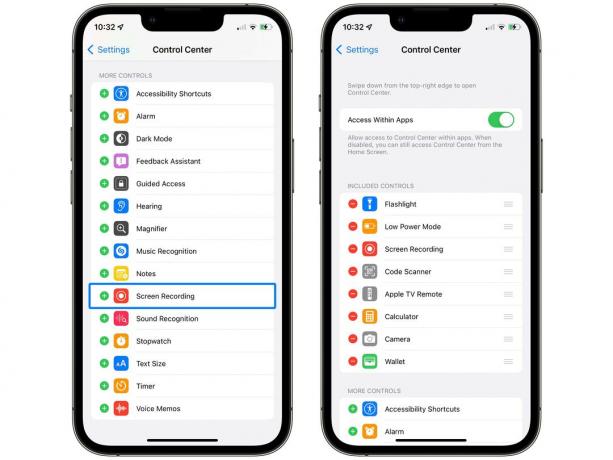
Chcete-li povolit tuto funkci, přejděte na Nastavení > Ovládací centrum a přidejte Nahrávání obrazovky knoflík. Zde můžete přeskupit tlačítka podle svých představ nebo přidat a odebrat další tlačítka.
Nahrajte hlasový projev pomocí obrazovky
Pokud chcete do záznamu obrazovky zahrnout svůj vlastní mluvený dialog – například nahrávání videohovoru nebo přidání komentáře k pokynům – je to opravdu snadné. Namísto klepnutí na tlačítko Záznam na něj klepněte a podržte. Zobrazí se možnost zapnout mikrofon. Povolte mu také nahrávání sebe sama.
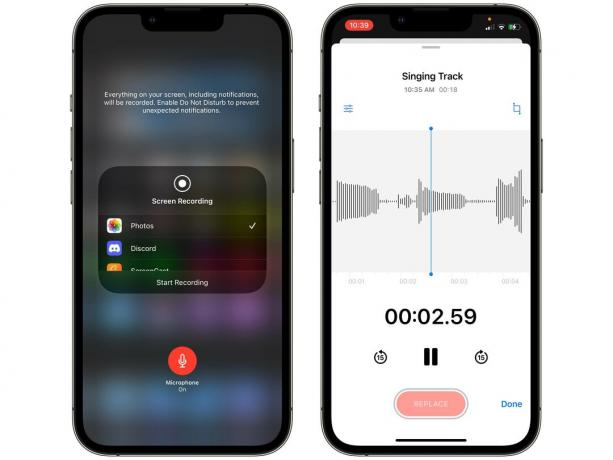
Když klepnete na Nahrát, telefon zkombinuje váš mikrofon s tím, co se děje na obrazovce. Pokud během nahrávání nemáte připojena sluchátka, telefon bude přehrávat zvuk z reproduktorů tiše, aby se hluk nevracel zpět do mikrofonu, ale jakýkoli zvuk bude ve finále na plnou hlasitost záznam.
Dalším pokročilým případem použití této funkce je nahrávání vícestopého zvuku. Nahrajte první skladbu do Hlasových poznámek a poté zkombinujte další skladby nahráním obrazovky při přehrávání a zpívání nebo hraní na nástroj. Určitě existují lepší aplikace k tomu, ale tato funkce je zabudována do systému.

![Jak opravit běžné problémy s WiFi [MacRx]](/f/ee1d25c4df580cc7b33ec6f8befae4bb.jpg?width=81&height=81)